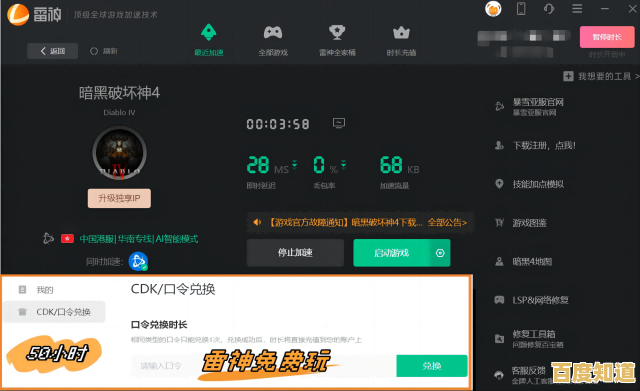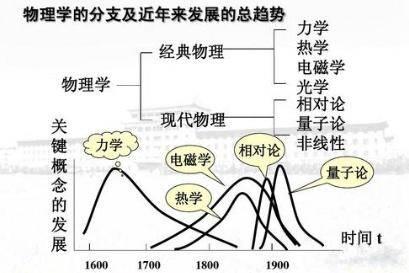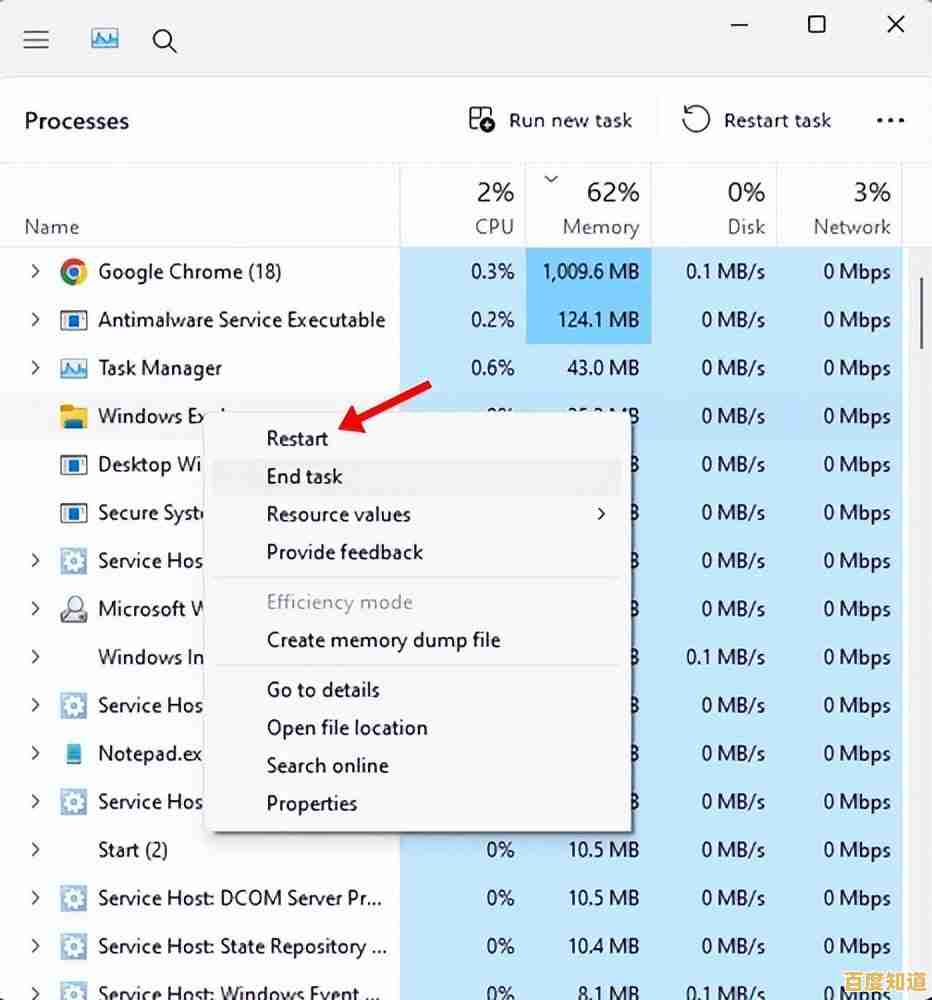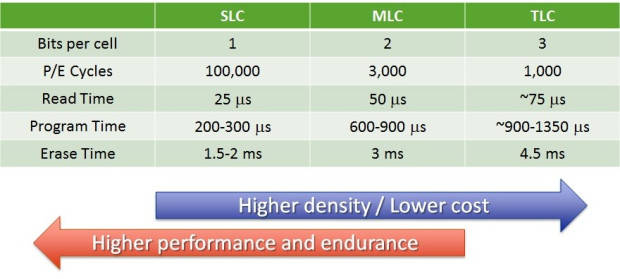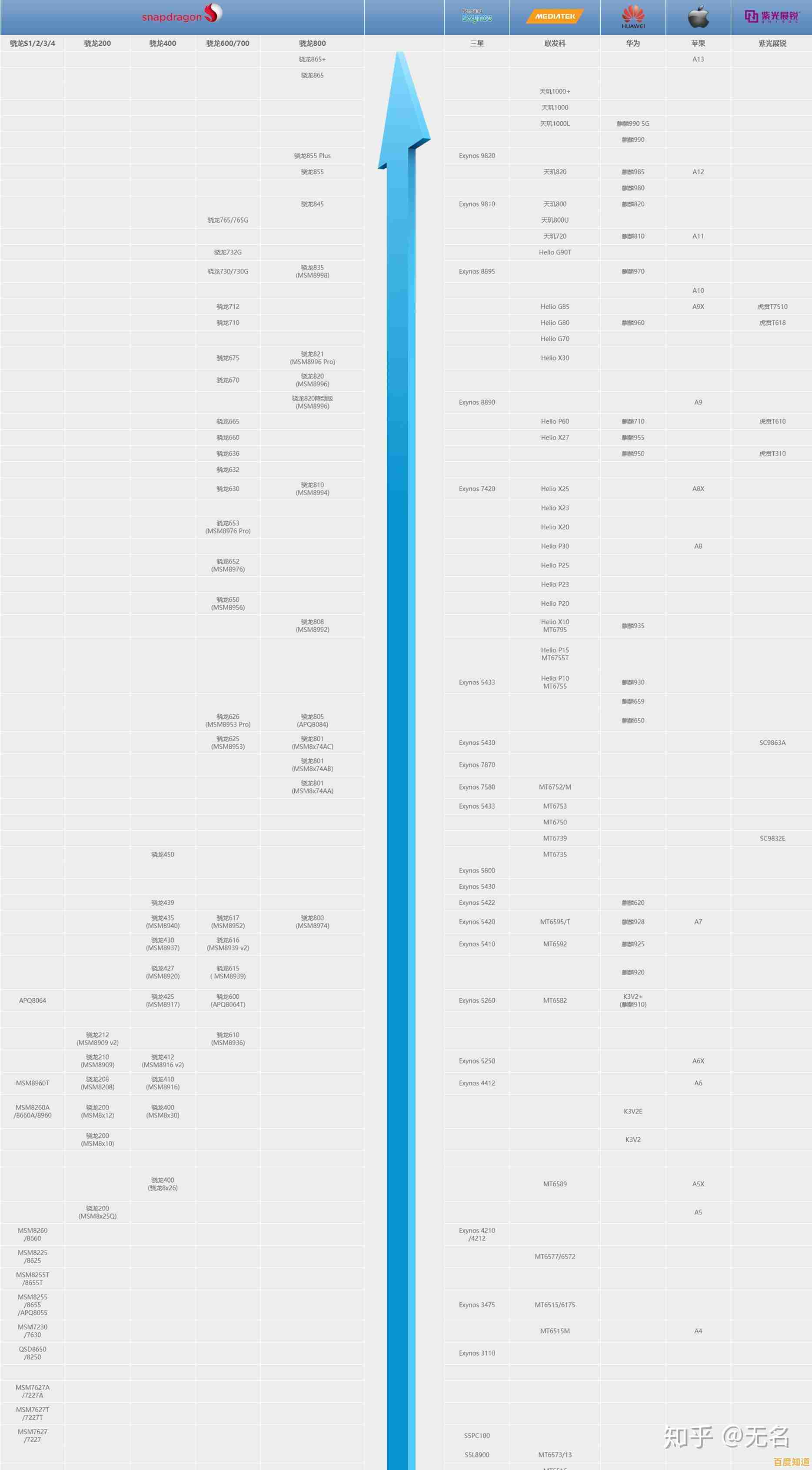详解Windows 11任务管理器的多种快捷键打开方式,提升系统管理效率
- 问答
- 2025-10-29 00:00:47
- 12
微软官方支持文档、Windows 11 实测经验、常见IT技巧社区分享。
详解Windows 11任务管理器的多种快捷键打开方式,提升系统管理效率
当电脑程序卡住、系统变慢,或者想看看哪个程序在偷偷占用资源时,任务管理器是你的首选工具,掌握快速打开它的方法,能让你在处理问题时快人一步,以下是几种最实用的快捷键打开方式,从最常用到最隐蔽的都有。
最经典通用:Ctrl + Shift + Esc 这是打开任务管理器最直接、最快速的快捷键,无论你正在做什么——玩游戏、全屏看视频、写文档——只要同时按下这三个键,任务管理器窗口会立刻弹出,它不需要经过其他界面,一步到位,是效率最高的方法。
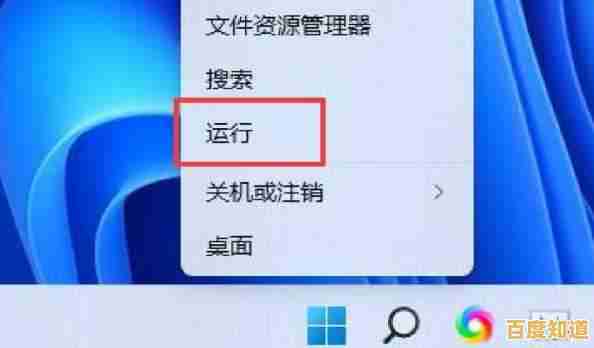
万能的“开始菜单”键:Ctrl + Alt + Delete 这个组合键很多人都知道,按下后,屏幕会变成一个包含多个选项的蓝色全屏界面,在这里你可以选择锁定电脑、切换用户,其中就有一个“任务管理器”的按钮,虽然比第一种方法多了一步(需要再点击一下鼠标),但它非常可靠,当系统卡顿到对第一种快捷键没有反应时,这个组合键往往还能生效,因为它是由Windows系统底层直接处理的,优先级很高。
利用强大的“运行”对话框:Win + R
按下键盘上的Windows徽标键和R键,会弹出“运行”对话框,在这个小框里输入 taskmgr,然后按回车,任务管理器就打开了。taskmgr 就是任务管理器的程序文件名,这个方法适合喜欢用键盘操作一切的人,也方便你把这个命令记下来,用在其他需要输入命令的地方。

通过任务栏的右键菜单 这不是严格意义上的“快捷键”,但也是一个非常快的鼠标操作,直接用鼠标右键点击屏幕底部任务栏的空白区域(就是没有任何图标或窗口的地方),在弹出的菜单中第一个选项就是“任务管理器”,点一下就行,比去开始菜单里找要快得多。
最高效的“高级用户”方法:Win + X 按下Windows徽标键和X键,会弹出一个包含各种系统工具快捷菜单(通常出现在屏幕左下角),在这个菜单里,你可以直接用键盘上下键选择“任务管理器”,或者直接按字母“T”,就能快速启动它,这个方法非常适合快速访问一系列系统工具。
如何选择:
- 追求极速和直接:首选 Ctrl + Shift + Esc。
- 系统无响应时:尝试 Ctrl + Alt + Delete。
- 习惯键盘流操作:Win + X 然后按 T 键,或者 Win + R 输入
taskmgr。
熟练掌握其中两三种方法,就能让你在任何情况下都能迅速调出任务管理器,轻松结束无响应的程序或监控系统性能,大大提升管理电脑的效率。
本文由蹇长星于2025-10-29发表在笙亿网络策划,如有疑问,请联系我们。
本文链接:http://beijing.xlisi.cn/wenda/65683.html